Čau, ļaudis! Vai nesen esat saskāries ar kļūdas kods 0x800f0988 atjauninot savu Windows 10 datoru? Ja jā. tad esat īstajā vietā, mūsu problēmu novēršanas rokasgrāmata palīdzēs jums atrast pareizu risinājumu kļūdai 0x800f0988 operētājsistēmā Windows 10. Šajā ziņā ir izceltas piecas vienkāršas, bet produktīvas stratēģijas vienas un tās pašas problēmas novēršanai. Šī kļūda neļauj ierīcei instalēt visus pieejamos atjauninājumus.
Bet, pirms mēs virzāmies uz dažādiem labojumiem un risinājumiem, pieņemsim a īsa izpratne par kļūdas kodu 0x800f0988 vispirms.
Kas ir Kļūdas kods 0x800f0988 Operētājsistēmā Windows 10?
Iepriekš 2020. gada februārī Microsoft izlaida KB4532693 atjauninājums operētājsistēmai Windows 10, lai novērstu problēmas izvēlnē Sākt un failu pārlūka meklēšanā. Diemžēl atjauninājums lietotājiem radīja daudz nepatikšanas un neļāva viņiem instalēt atjauninājumu.
Tiek ziņots, ka kļūdas kods 0x800f0988 var ietekmēt jūsu ierīces vispārējo veiktspēju, tostarp Wi-fi problēmas, Startēšanas problēmas un var izraisīt arī BSOD problēmas. Ja vēlaties instalēt Windows atjauninājumu savā ierīcē, skatiet mūsu soli pa solim sniegto ceļvedi, lai atrisinātu ar to saistītās problēmas.
Kā Labojiet kļūdas kodu 0x800f0988 operētājsistēmā Windows 10 PC? Vienkārši un efektīvi risinājumi
Ja Windows atjaunināšanas kļūda jau ilgu laiku jūs mocīja, tad skatiet mūsu risinājumu atrisināt visas ar kļūdas kodu 0x800f0988 saistītās problēmas.
1. risinājums: palaidiet Windows atjaunināšanas problēmu novēršanas rīku
Tas nodrošina vienkāršu veidu, kā atrisināt dažādas ar Windows atjauninājumiem saistītas kļūdas. Veiciet tālāk minētās ātrās darbības, lai labotu bojātos failus.
- Noklikšķiniet uz izvēlnes Sākt un pēc tam atveriet Iestatījumi lietotne.
- Tagad atlasiet Atjaunināšana un drošība cilne.
- Pēc tam atlasiet Problēmu novēršana opciju loga kreisajā rūtī.
- Tagad ritiniet pa labo rūti un atrodiet Windows atjaunināšana opciju.
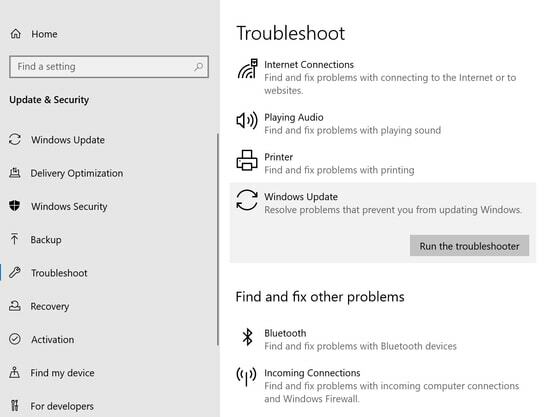
- Noklikšķiniet uz "Palaidiet problēmu risinātāju" opciju.
- Pagaidiet, līdz process ir pabeigts.
Visbeidzot, restartējiet datoru un pārbaudiet, vai kļūdas kods joprojām pastāv. Ja jā, pārejiet pie mūsu otrā risinājuma.
Lasīt arī: Kāds ir labākais RAM tīrītājs operētājsistēmai Windows 10 datoram
2. risinājums: notīriet mapi WinSxS
WinSxS mapes nevēlamā tīrīšana var arī palīdzēt atrisināt problēmas, kas saistītas ar kļūdas kodu 0x800f0988. Varat izmantot izvietošanas attēla apkalpošanas un pārvaldības (DISM) palīdzību. Lūk, kā to izdarīt:
- Nospiediet taustiņu Windows + S, lai ierīcē palaistu meklēšanas logu.
- Tagad ierakstiet "cmd" lai atvērtu Komandu uzvedne.
- Ar peles labo pogu noklikšķiniet uz tā, lai atvērtu konteksta izvēlni. Izvēlieties "Izpildīt kā administratoram" šeit.
- Pēc tam UAC uzvednes logā noklikšķiniet uz pogas Jā, lai autentificētu savas darbības.
- Tagad tikko parādītajos logos ierakstiet “dism /tiešsaiste /cleanup-image /startcomponentcleanup” un nospiediet taustiņu Enter.
- Ļaujiet procesam pabeigt.
- Restartējiet datoru un pārbaudiet, vai varat instalēt atjauninājumu tūlīt.
3. risinājums: noņemiet papildu valodas
Daudzos gadījumos ir arī pamanīts, ka papildu valodu noņemšana ir nodrošinājusi arī praktiskus risinājumus. Veiciet tālāk norādītās vienkāršās darbības, lai savā Windows 10 datorā labotu kļūdu 0x800f0988.
- Datorā palaidiet lietotni Windows iestatījumi, nospiežot taustiņu Windows + I.
- Tagad atlasiet Laiks un valoda opciju un pēc tam kreisajā rūtī izvēlieties cilni Valoda.
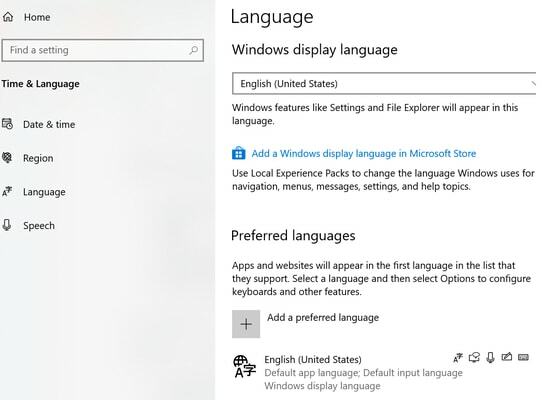
- Tagad skatiet labo rūti un atlasiet angļu (Amerikas Savienotās Valstis) no sadaļas Vēlamās valodas.
- Noņemiet pārējās noklusējuma valodas, noklikšķinot uz tām blakus esošās noņemšanas pogas.
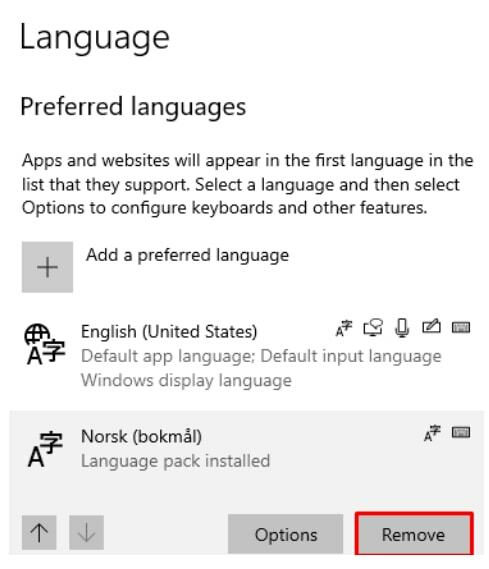
- Saglabājiet izmaiņas un pēc tam restartējiet ierīci.
Tagad mēģiniet instalēt Windows atjauninājumus un pārbaudiet, vai problēma ir atrisināta, ja ne, pārejiet pie mūsu nākamās metodes, lai uzzinātu vairāk par kļūdas koda 0x800f0988 labošanu.
Lasīt arī: Labākā atinstalēšanas programma operētājsistēmai Windows 10
4. risinājums: atiestatiet Windows atjaunināšanas komponentu
Tas arī palīdzēs jums bez problēmām lejupielādēt atjauninājumus. Apskatīsim, kā tas darbojas.
- Datorā atveriet uzdevumu pārvaldnieku, ar peles labo pogu noklikšķinot uz uzdevumjoslas.
- Tagad uzdevumu pārvaldnieka logā izvēlieties izvēlni Fails, kam seko "Palaist jaunu uzdevumu" opciju.
- Ierakstiet cmd, lai izveidotu jaunu uzdevumu. Varat arī atsaukties uz “Izveidojiet šo uzdevumu ar administratora privilēģiju lodziņu.
- Nākamajā lapā ierakstiet tālāk minētās komandas:
- neto pietura wuauserv
- tīkla pietura cryptSvc
- neto pieturas biti
- tīkla pietura msiserver
Pēc katras komandas ievadīšanas nospiediet taustiņu Enter. To darot, tiks atspējoti vairāki fona pakalpojumi.
- Nākamais solis ir mapes catroot2 un SoftwareDistribution pārdēvēšana. Lai to izdarītu, ievadiet tālāk minētās komandas:
- ren C: WindowsSystem32catroot2 Catroot2.old
- ren C: WindowsSoftwareDistribution SoftwareDistribution.old
- Tagad restartējiet iepriekš atspējotos pakalpojumus. Šim nolūkam izmantojiet tālāk minētās komandas un neaizmirstiet pēc katras komandas noklikšķināt uz Enter.
- net start wuauserv
- neto sākuma biti
- tīkla sākums cryptSvc
- tīkla start msiserver
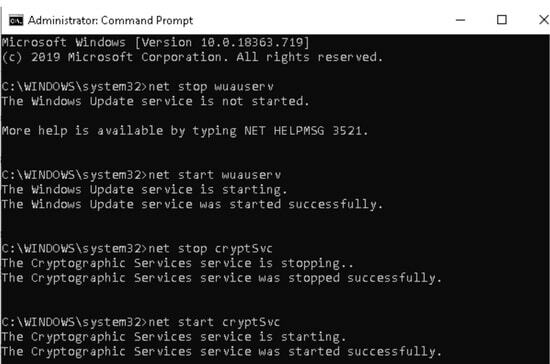
- Pagaidiet, līdz process ir pabeigts, tagad restartējiet ierīci un mēģiniet vēlreiz instalēt gaidošos Windows 10 atjauninājumus.
Ja neviens no iepriekš minētajiem risinājumiem jums nepalīdzēja, varat mēģināt atiestatīt Windows 10 datoru. Lūk, kā to var izdarīt.
5. risinājums: atiestatiet Windows 10, lai novērstu kļūdu 0x800f0988
Šī ir vēl viena noderīga metode, ko varat izmantot, lai labotu kļūda 0x800f0988 operētājsistēmā Windows 10.
- Izvēlnē Sākt noklikšķiniet uz "Atiestatīt šo datoru” pogu.
- Tagad labajā panelī noklikšķiniet uz Atveseļošanās cilne, kam seko "Sāc' pogu.
- Tikko parādītajā logā noklikšķiniet uz "Saglabāt manus failus" opciju un pēc tam nospiediet pogu Tālāk.
- Tagad nospiediet Atiestatīt.
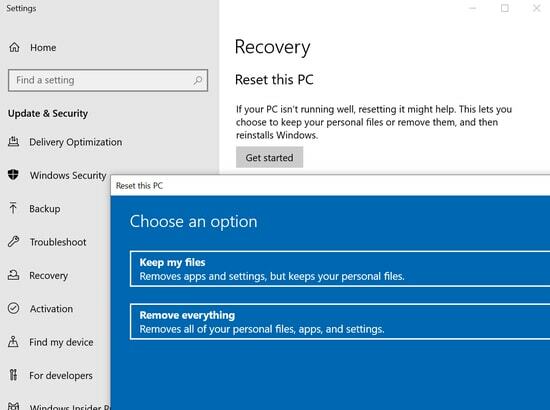
- Visbeidzot, restartējiet ierīci, lai lietotu izmaiņas, un mēģiniet instalēt atjauninājumus savā sistēmā.
Lasīt arī: Labākā bezmaksas datoru etalona programmatūra operētājsistēmai Windows
Kļūdas kods 0x800f0988 Windows 10 datorā: izlabots
Tādējādi, kā jūs varat viegli un ātri labot kļūdas kodu 0x800f0988 operētājsistēmā Windows 10. Iepriekš minētie risinājumi būs satrisiniet problēmas, kas saistītas ar kļūdu 0x800f0988. Izmēģiniet un noskaidrojiet, kuras metodes jums ir vispiemērotākās.
Mēs ceram, ka šīs metodes palīdzēs jums viegli un bez diskomforta atjaunināt Windows datoru. Un kura metode jums darbojās? Pastāstiet mums tālāk esošajā komentāru lodziņā, lai mūsu lasītāji varētu viegli noteikt, kura metode ir noderīgāka, lai novērstu to pašu problēmu. Visbeidzot, ja esat apmierināts ar mūsu saturu, abonējiet mūsu biļetenu, lai iegūtu plašāku informāciju par tehnoloģiju pasauli. Tas ir viss! Drīzumā atgriezīsimies, līdz tam sazinies ar mums!